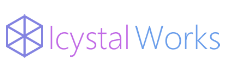原文链接:http://blog.csdn.net/suxiaojack/article/details/8538396
qemu-img
qemu-img是QEMU的磁盘管理工具,在qemu-kvm源码编译后就会默认编译好qemu-img这个二进制文件。qemu-img也是QEMU/KVM使用过程中一个比较重要的工具,本节对其用法和实践使用方法进行介绍。
qemu-img工具的命令行基本用法如下:
qemu-img command [command options]
它支持的命令分为如下几种:
(1)check [-f fmt] filename
对磁盘镜像文件进行一致性检查,查找镜像文件中的错误,目前仅支持对“qcow2”、“qed”、“vdi”格式文件的检查。其中,qcow2是QEMU 0.8.3版本引入的镜像文件格式,也是目前使用最广泛的格式。qed(QEMU enhanced disk)是从QEMU 0.14版开始加入的增强磁盘文件格式,为了避免qcow2格式的一些缺点,也为了提高性能,不过目前还不够成熟。而vdi(Virtual Disk Image)是Oracle的VirtualBox虚拟机中的存储格式。参数-f fmt是指定文件的格式,如果不指定格式qemu-img会自动检测,filename是磁盘镜像文件的名称(包括路径)。
如下命令行演示了qemu-img的check命令的使用方法。
[root@jay-linux kvm_demo]# qemu-img check rhel6u3.qcow2
No errors were found on the image.
(2)create [-f fmt] [-o options] filename [size]
创建一个格式为fmt大小为size文件名为filename的镜像文件。根据文件格式fmt的不同,还可以添加一个或多个选项(options)来附加对该文件的各种功能设置,可以使用“-o ?”来查询某种格式文件支持那些选项,在“-o”选项中各个选项用逗号来分隔。
如果“-o”选项中使用了backing_file这个选项来指定其后端镜像文件,那么这个创建的镜像文件仅记录与后端镜像文件的差异部分。后端镜像文件不会被修改,除非在QEMU monitor中使用“commit”命令或者使用“qemu-img commit”命令去手动提交这些改动。这种情况下,size参数不是必须需的,其值默认为后端镜像文件的大小。另外,直接使用“-b backfile”参数也与“-o backing_file=backfile”效果相同。
size选项用于指定镜像文件的大小,其默认单位是字节(bytes),也可以支持k(或K)、M、G、T来分别表示KB、MB、GB、TB大小。另外,镜像文件的大小(size)也并非必须写在命令的最后,它也可以被写在“-o”选项中作为其中一个选项。
对create命令的演示如下所示,其中包括查询qcow2格式支持的选项、创建有backing_file的qcow2格式的镜像文件、创建没有backing_file的10GB大小的qcow2格式的镜像文件。
[root@jay-linux kvm_demo]# qemu-img create -f qcow2 -o ? temp.qcow
Supported options:
size Virtual disk size
compat Compatibility level (0.10 or 1.1)
backing_file File name of a base image
backing_fmt Image format of the base image
encryption Encrypt the image
cluster_size qcow2 cluster size
preallocation Preallocation mode (allowed values: off, metadata)
[root@jay-linux kvm_demo]# qemu-img create -f qcow2 -b rhel6u3.img rhel6u3.qcow2
Formatting ‘rhel6u3.qcow2′, fmt=qcow2 size=8589934592 backing_file=’rhel6u3.img’ encryption=off cluster_size=65536
[root@jay-linux kvm_demo]# qemu-img create -f qcow2 -o backing_file=rhel6u3.img rhel6u3-1.qcow2
Formatting ‘rhel6u3-1.qcow2′, fmt=qcow2 size=8589934592 backing_file=’rhel6u3.img’ encryption=off cluster_size=65536
[root@jay-linux kvm_demo]# qemu-img create -f qcow2 -o backing_file=rhel6u3.img,size=20G rhel6u3-2.qcow2
Formatting ‘rhel6u3-2.qcow2′, fmt=qcow2 size=21474836480 backing_file=’rhel6u3.img’ encryption=off cluster_size=65536
[root@jay-linux kvm_demo]# qemu-img create -f qcow2 ubuntu.qcow2 10G
Formatting ‘ubuntu.qcow2′, fmt=qcow2 size=10737418240 encryption=off cluster_size=65536
(3)commit [-f fmt] filename
提交filename文件中的更改到后端支持镜像文件(创建时通过backing_file指定的)中去。
(4)convert [-c] [-f fmt] [-O output_fmt] [-o options] filename [filename2 […]] output_filename
将fmt格式的filename镜像文件根据options选项转换为格式为output_fmt的名为output_filename的镜像文件。它支持不同格式的镜像文件之间的转换,比如可以用VMware用的vmdk格式文件转换为qcow2文件,这对从其他虚拟化方案转移到KVM上的用户非常有用。一般来说,输入文件格式fmt由qemu-img工具自动检测到,而输出文件格式output_fmt根据自己需要来指定,默认会被转换为与raw文件格式(且默认使用稀疏文件的方式存储以节省存储空间)。
其中,“-c”参数是对输出的镜像文件进行压缩,不过只有qcow2和qcow格式的镜像文件才支持压缩,而且这种压缩是只读的,如果压缩的扇区被重写,则会被重写为未压缩的数据。同样可以使用“-o options”来指定各种选项,如:后端镜像、文件大小、是否加密等等。使用backing_file选项来指定后端镜像,让生成的文件是copy-on-write的增量文件,这时必须让转换命令中指定的后端镜像与输入文件的后端镜像的内容是相同的,尽管它们各自后端镜像的目录、格式可能不同。
如果使用qcow2、qcow、cow等作为输出文件格式来转换raw格式的镜像文件(非稀疏文件格式),镜像转换还可以起到将镜像文件转化为更小的镜像,因为它可以将空的扇区删除使之在生成的输出文件中并不存在。
下面的命令行演示了两个转换:将VMware的vmdk格式镜像转换为KVM可以使用的qcow2镜像,将一个raw镜像文件转化为qcow2格式的镜像。
[root@jay-linux kvm_demo]# qemu-img convert my-vmware.vmdk my-kvm.img
(此处并无实际存在vmdk文件,仅演示其命令行操作)
[root@jay-linux kvm_demo]# qemu-img convert -O qcow2 rhel6u3.img rhel6u3-a.img
(5)info [-f fmt] filename
展示filename镜像文件的信息。如果文件是使用稀疏文件的存储方式,也会显示出它的本来分配的大小以及实际已占用的磁盘空间大小。如果文件中存放有客户机快照,快照的信息也会被显示出来。下面的命令行演示了前面进行文件转换的输入、输出文件的信息。
[root@jay-linux kvm_demo]# qemu-img info rhel6u3.img
image: rhel6u3.img
file format: raw
virtual size: 8.0G (8589934592 bytes)
disk size: 8.0G
[root@jay-linux kvm_demo]# qemu-img info rhel6u3-a.img
image: rhel6u3-a.img
file format: qcow2
virtual size: 8.0G (8589934592 bytes)
disk size: 6.8G
cluster_size: 65536
(6)snapshot [-l | -a snapshot | -c snapshot | -d snapshot] filename
“-l” 选项是查询并列出镜像文件中的所有快照,“-a snapshot”是让镜像文件使用某个快照,“-c snapshot”是创建一个快照,“-d”是删除一个快照。
(7)rebase [-f fmt] [-t cache] [-p] [-u] -b backing_file [-F backing_fmt] filename
改变镜像文件的后端镜像文件,只有qcow2和qed格式支持rebase命令。使用“-b backing_file”中指定的文件作为后端镜像,后端镜像也被转化为“-F backing_fmt”中指定的后端镜像格式。
它可以工作于两种模式之下,一种是安全模式(Safe Mode)也是默认的模式,qemu-img会去比较原来的后端镜像与现在的后端镜像的不同进行合理的处理;另一种是非安全模式(Unsafe Mode),是通过“-u”参数来指定的,这种模式主要用于将后端镜像进行了重命名或者移动了位置之后对前端镜像文件的修复处理,由用户去保证后端镜像的一致性。
(8)resize filename [+ | -]size
改变镜像文件的大小,使其不同于创建之时的大小。“+”和“-”分别表示增加和减少镜像文件的大小,而size也是支持K、M、G、T等单位的使用。缩小镜像的大小之前,需要在客户机中保证里面的文件系统有空余空间,否则会数据丢失,另外,qcow2格式文件不支持缩小镜像的操作。在增加了镜像文件大小后,也需启动客户机到里面去应用“fdisk”、“parted”等分区工具进行相应的操作才能真正让客户机使用到增加后的镜像空间。不过使用resize命令时需要小心(最好做好备份),如果失败的话,可能会导致镜像文件无法正常使用而造成数据丢失。
如下命令行演示了两个镜像的大小改变:将一个8GB的qcow2镜像增加2GB的空间,也将一个8GB大小的raw镜像减少1GB空间。
[root@jay-linux kvm_demo]# qemu-img resize rhel6u3-a.img +2G
Image resized.
[root@jay-linux kvm_demo]# qemu-img info rhel6u3-a.img
image: rhel6u3-a.img
file format: qcow2
virtual size: 10G (10737418240 bytes)
disk size: 6.8G
cluster_size: 65536
[root@jay-linux kvm_demo]# qemu-img resize rhel6u3-b.img -1G
Image resized.
[root@jay-linux kvm_demo]# qemu-img info rhel6u3-b.img
image: rhel6u3-b.img
file format: raw
virtual size: 7.0G (7516192768 bytes)
disk size: 6.5G
Q&A:
Q:教一个问题,我使用img.qcow2镜像启动虚拟机后,使用qemu-img snapshot -c snapshot1 img.qcow2命令创建的快照为什么显示的VMsize为0,而且好像不能正确的保存虚拟机的状态,但是使用在qemu命令里面的savevm保存的快照就是正常的?
A:你这个问题很好,我以前也没仔细研究这东东,不过现在我看了一下,基本理解了。在客户机处于运行状态时,应该使用monitor中的savevm命令来保存快照(保存的仅是客户机内的运行状态);qemu-img snapshot -c snapshot1 img.qcow2 命令并不支持对虚拟机运行状态的保存,仅保存了当前磁盘镜像的信息,所以它的VMsize应该为0(这个大小是客户机运行状态)。由于客户机运行过程中可能有数据未从内存或缓存同步到磁盘中,所以客户机运行之时尽量别用qemu-img snapshot来保存快照。
Q:请教一个问题: 我通过qemu-img snapshot-create 的方式创建的快照,但是会有虚拟机网络的中断,如何实现在线快照呢?
A:你可以看一下我前面的回复#3,你好好看一下应该明白。可以将上面评论#3中的两者结合起来。另外,没遇到过网络中断的情况。
我认为,在线时就用savevm保存快照即可,不要保存磁盘的快照,磁盘快照应该是虚拟机关闭状态下才保存。Q:您好,我买了您的《KVM虚拟化原理与实践》这本书,看到qemu-img这一章节有些不明白。网上一搜发现了作者你的博客,哈哈缘分啊。在此请教一个问题: qemu-img info命令下看到的virtual size和disk size有何区别及联系?为什么resize后virtual size数值变了但disk size未变?
A:请看79页和第4章末关于”稀疏文件“的说明。virtual size时改变了,意味着该image最大的容量变化量;disk size没变,意思时当前占用的磁盘空间没变。稀疏文件,里面没有写入实际数据,就仅占用很少的磁盘空间,用于存储一些元数据(meta data)即可。
Q:您好,我也是买了这本《KVM虚拟化原理与实践》,物理服务器E5-2407,8G内存,60GSSD装host和虚拟机,均为RHEL6.3,内核未做升级,两块500G机械盘组raid0建立各种虚拟磁盘,按照您书中做虚拟机磁盘性能测试,使用第一种方法dd的四个命令。如果我使用qemu-img create -f raw AAA.img 20G建立一个20G的镜像文件加入到虚拟机中,使用dd测试时虚拟机必会出现卡死情况,只能强行关闭虚拟机。如果使用您在书中最早演示的dd if=/dev/zero of=BBB.img bs=1M count=20k来建立一个20G镜像,就可以成功完成dd命令的测试。而且我发现虽然建立出来的两个镜像文件使用ll -h看都占用20G,但qemu-img create创建出来的是瞬间完成的。不知道这是什么原因造成的,还请不吝赐教
A:至于你出现卡死的情况,我没遇到过,你可以考虑 -f qcow2 做image试试,或者你用新一点的qemu。那个瞬间完成的事情,是因为qemu-img那个创建的还是sparse file,你用qemu-img info看两个image,就知道他们的disk size不一样的,你看下本页前一个评论(就是讨论的这个问题)。
A:经你提醒已经找到原因了,AAA.img使用ll -h 看有20G,但使用du命令查看时只有7G多,我存放AAA.img分区的剩余空间已经不足以支撑其扩展到20G了,因此测试时才会出现虚拟机卡死的情况,非常感谢~!
Q:我想请问下,我有个镜像,创建时使用了backupfile,同时该镜像用qemu-img在关机状态下创建了2个snapshot,现在我想把第一个snapshot 用commit命令提交到backupfile里面去,应该如何操作?commit命令似乎没有关于选择snapshot的参数。
A:我在博客中写到了,qemu-img snapshot -a my_snapshot 是让镜像文件使用某个快照,然后然后qemu-img commit 去提交,就是可以的。我没做过,建议你操作前,先做好备份。
qemu-user-static
一般而言,能在linux下把交叉编译环境弄出来就不错了,可是我们用的是ubuntu,加上我撞了大运,居然莫名其妙apt-get就装上了交叉模拟运行环境。回头一看发现奥妙,不得不发文一篇纪念一下。qemu,你太强了,特别是qemu-user-staitc!
首先简述一下交叉编译环境安装:
要进行这一步编译工作,当然首先要用apt-get装上交叉编译工具gcc-4.4-linux-gnueabi等等,
[plain] view plaincopy
可以用apt-cache search arm-linux查看有哪些工具你想装的。就这样就装上了!
然后编译源码时一般可以,sudo ./configure –host=arm-linux-gnueabi 指定交叉编译环境
如果configure标准的化可以这样指定交叉编译环境,这些环境用到的lib include等等会在/usr会装在目录下的arm-linux-gnueabi目录下,/usr/local指本地,而交叉编译器会在/usr/bin内叫做arm-linux-gnueabi-gcc之类,很有规律!若有版本号而没有无版本号的,可以ln链接一下!如过没有configure或
者不规范的那就只有手动修正了,还有缺少库的问题很麻烦。实在不行export CC=arm-linux-gnueabi-gcc试试!
第二步,运行调试会发现,电脑上运行不了,非要放到android机器上或者模拟器里面去才行,太麻烦了。为什么会这样呢?因为交叉编译出来的东西,指令集不是针对X86的。
有什么办法可以让编译调试都在电脑上的?上网搜索可以发现qemu这个模拟器这个模拟器太强大了!但是网上搜索之后会发现,需要编译很多环境才能弄个arm虚拟机出来,很是不爽。飞得要虚拟机?答案是不!
apt-cache search qemu看看
qemu-user
qemu-user-static
这两个包干啥用的?
装上之后man qemu-user-static看看说明
NAME
qemu-user-static – QEMU User Emulator (static version)
SYNOPSIS
qemu-user-static [options] program [program-arguments…]
DESCRIPTION
The qemu-user-static emulator can run binaries for other architectures
but with the same operating system as the current one.
支持在同一操作系统下模拟运行不同指令集的程序!
所以还需要装arm虚拟机吗?不用了!自己机器现在就已经可以直接运行arm程序了,类似于wine接管了win32程序,qemu可以接管其他CPU架构程序无缝运行了(当然要有特殊库需要自己弄)。